アレクサのウィジェットは、スマホのホーム画面からアレクサの機能にすばやくアクセスできて便利です。アレクサのウィジェットを使ってみたいものの、どんなことができるのか、どうやって追加するのかなど、わからない人もいるのではないでしょうか。
本記事では、アレクサのウィジェットでできることを解説します。スマホでのウィジェット追加方法も紹介するので、アレクサのウィジェットを使ってみたい人はぜひ参考にしてみてください。
アレクサのウィジェットでできることは?
アレクサのウィジェットを使えば、アレクサのさまざまな機能にすばやくアクセス可能です。ここからは、アレクサのウィジェットでできることを解説します。
【iPhone・Android】スマホでアレクサをすぐに呼び出せる
「Alexaを使用」のウィジェットを配置すると、アイコンをタップするだけでアレクサを呼び出せます。
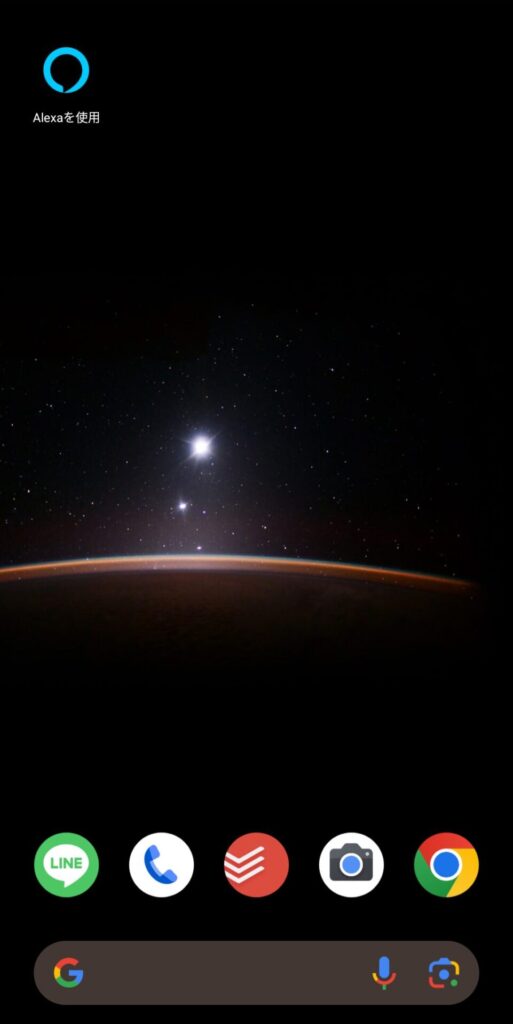
スマホでアレクサを呼ぶには、これまでAlexaアプリを開き、Alexaのボタンをタップする操作が必要でした。しかし、ウィジェットを使えばホーム画面からワンタップだけでOK。外出先でアレクサにすぐ依頼したいときに便利です。
【iPhone・Android】買い物リストをホーム画面で見られる
買い物リストのウィジェットを使えば、ホーム画面から買い物リストをチェックできます。スマホのアプリを開いたり、タップしたりする必要がないため、よく買い物リストをチェックする人に便利です。
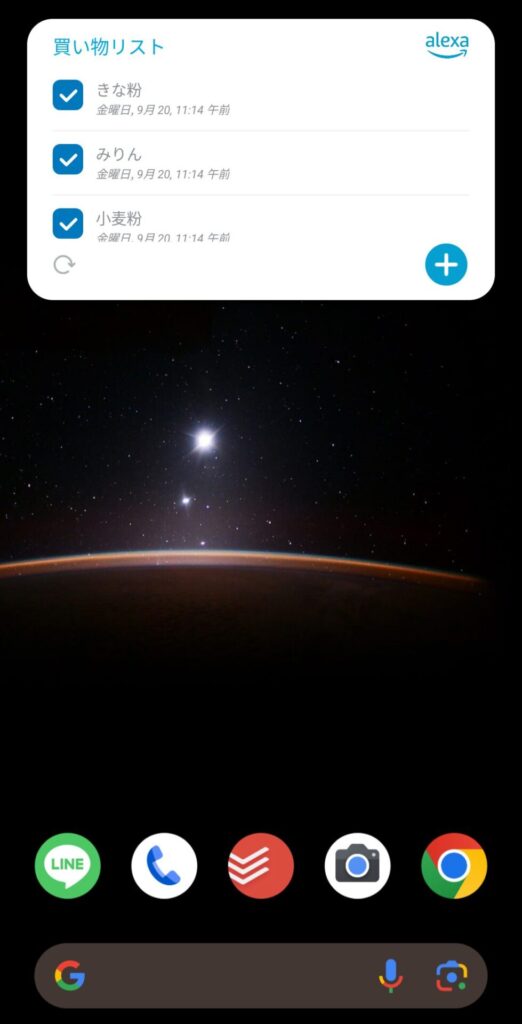
【iPhone・Android】アレクサと連携しているカレンダーをすぐにチェックできる
カレンダーのウィジェットを使えば、Googleカレンダーなど連携しているカレンダーをチェックできます。Echo Showなどのスマートディスプレイに配置すれば、家族がいつでも今日の予定を確認できて便利です。
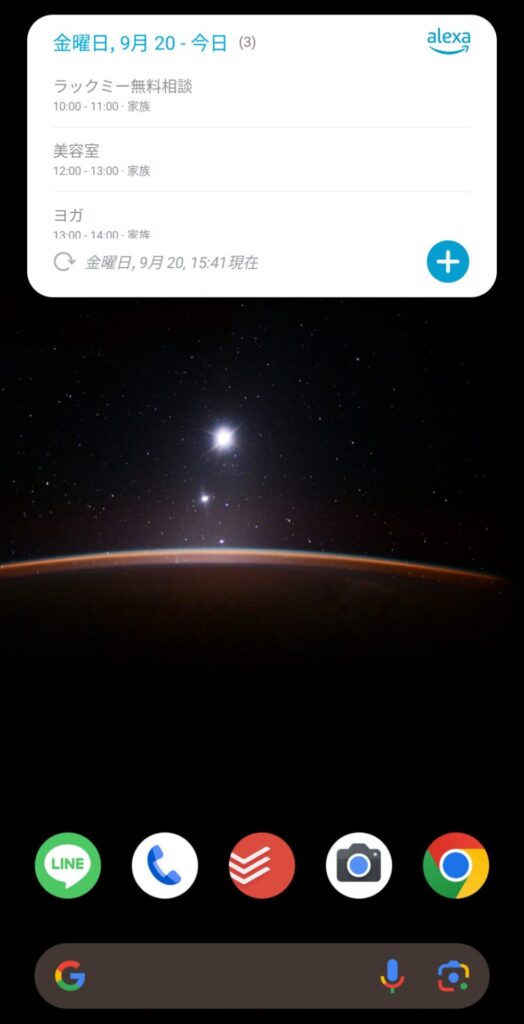
【Android】クイック操作でリスト・リマインダーにすばやくアクセス可能
Android端末のみ使えるウィジェットが「クイック操作」です。クイック操作のウィジェットを配置すれば、Alexaアプリのリスト、リマインダー、アナウンス、アラームの管理画面にすばやくアクセスできます。
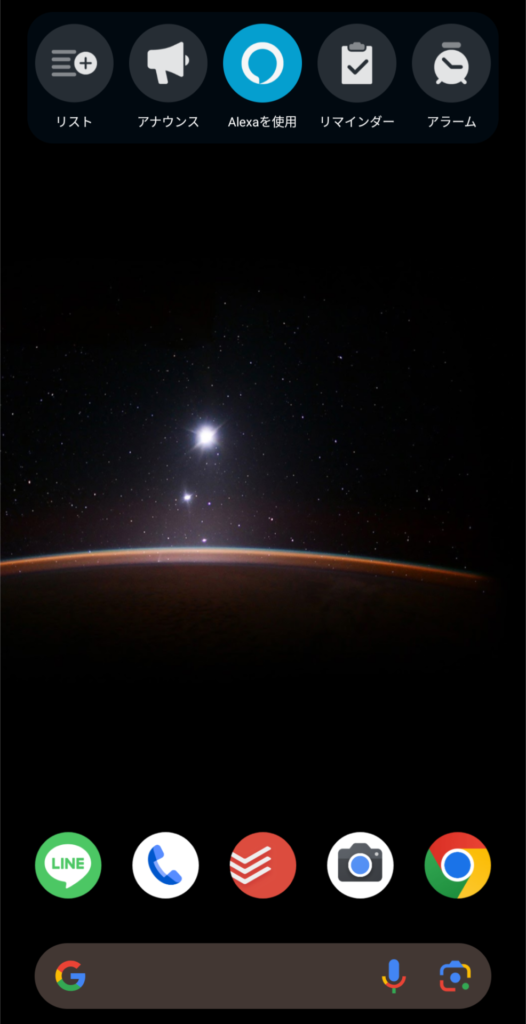
普段からアレクサのリマインダーやリストをよく使う人は利用するのがおすすめです。特に、買い物リストなどのリストをチェックしたいときに役立ちます。
Alexaアプリからだと、アプリを開く、その他をタップ、リスト・メモをタップ、リストを選ぶ操作が必要です。一方、ウィジェットを使えば、クイック操作のリストをタップ、リストを選ぶだけでリストを見られます。
アレクサのウィジェットをスマホに追加する方法は?
アレクサのウィジェットは、ほかのアプリのウィジェットと同様にホーム画面から追加が可能です。ここからは、 iPhoneおよびAndroidで追加する手順をそれぞれ解説します。
iPhoneの場合

iPhoneのホーム画面にアレクサのウィジェットを追加する手順は、以下のとおりです。
- ホーム画面でアイコンがない部分を長押しする
- 左上の追加ボタン+をタップする
- ウィジェットの一覧から「Amazon Alexa」を選択する
- 追加したいウィジェットを選び、「ウィジェットを追加」をタップする
- (必要あれば)ウィジェットの場所をタップしながら移動する
Androidの場合

Androidのホーム画面にアレクサのウィジェットを追加する手順は、以下のとおりです。
- ホーム画面でアイコンがない部分を長押しする
- 「ウィジェット」をタップする
- ウィジェットの一覧から「Amazon Alexa」をタップする
- 追加したいウィジェットを長押しするとホーム画面が表示
- ウィジェットを配置したい場所までスライドする
買い物リスト・カレンダーのウィジェットはサイズ変更も可能です。ホーム画面でウィジェットを長押しして指を離し、枠線をドラッグしましょう。サイズ変更が終わったらウィジェット以外の場所をタップしてください。
アレクサのウィジェットに関するよくある質問
ここからは、アレクサのウィジェットを使う際に気になる疑問点をまとめて解説します。
やることリストのウィジェットはある?

やることリストをホーム画面で見られるウィジェットはありません。
なお、Android端末であれば、クイック操作のウィジェットを配置することでやることリストを含むリストにすばやくアクセスできます。
ウィジェットで定型アクションにアクセスできる?
定型アクションの操作を直接実行できるウィジェットはありません。
なお、複数の家電をスマホでまとめて操作するだけなら、スマートリモコンのウィジェットでできます。例えば、SwitchBotではよく使うシーンを登録し、SwitchBotのシーン操作のウィジェットを配置すれば、ワンタッチで操作が可能です。
Alexaアプリでは、グループに登録した家電をまとめてオン・オフできます。
Echo Showの画面にもウィジェットを追加できる?

Echo Show やEcho Hubにもウィジェットを追加できます。追加方法は以下のとおりです。
- ホーム画面でウィジェットギャラリーのアイコンをタップする
- 各ウィジェットの右上にある+を選択する
ウィジェットを削除するときはどうやる?
アレクサのウィジェットは簡単に削除できます。削除する手順は以下のとおりです。
〈Android端末でウィジェットを削除する手順〉
- 削除したいウィジェットを長押しする
- 長押ししたまま、ホーム画面の最上部に「削除」にウィジェットを移動させる
〈iPhoneでウィジェットを削除する手順〉
- ウィジェットを長押しして、クイックアクションメニュー を開く
- 「ウィジェットを削除」をタップする
〈Echo Showでウィジェットを削除する手順〉
- ウィジェットを長押しする
- 「ウィジェットを削除する」を選択する
ウィジェットでアレクサをもっと使いこなそう
ウィジェットを使えば、スマホでアレクサをすぐに呼び出せたり、買い物リストにすばやくアクセスできて便利です。より快適にアレクサを使えるようになるでしょう。
以下の記事では、アレクサでできることを紹介したり、複数のEcho端末を使いこなす方法を解説したりしています。アレクサをもっと便利に使いたい人は参考にしてみてください。




